Fornitori
Cosa sono i fornitori
I fornitori di un sito web sono terze parti o partner che forniscono servizi, strumenti o contenuti necessari per il funzionamento e l'ottimizzazione del sito. Questi possono includere servizi di hosting, piattaforme di pagamento, strumenti di analisi web, provider di pubblicità, servizi di sicurezza, e plugin per funzionalità aggiuntive come i social media o le mappe. I fornitori possono raccogliere e trattare dati personali degli utenti per fornire i loro servizi, motivo per cui è fondamentale dichiarare e ottenere il consenso per l'uso dei cookie e altre tecnologie di tracciamento. Collaborare con fornitori affidabili e conformi alle normative sulla privacy è essenziale per garantire la sicurezza e la protezione dei dati degli utenti.
Su tutti i siti web è obbligatorio dichiarare i fornitori utilizzati per rispettare le normative sulla privacy e garantire la trasparenza verso gli utenti. Informare gli utenti su quali fornitori hanno accesso ai loro dati personali e per quali scopi specifici è fondamentale per ottenere un consenso informato e rispettare i diritti degli utenti in materia di protezione dei dati.
Come gestire i fornitori con Avacy
Gestire i fornitori con una Consent Management Platform (CMP) come Avacy semplifica il processo di conformità alle normative sulla privacy, come il GDPR e il CCPA. Ecco come Avacy può aiutarti a gestire i cookie in modo efficace:
- Fai una scansione del tuo sito per individuare le tecnologie presenti.
- Aggiungi i fornitori rilevati alla tua Lista Fornitori.
- Controlla la Lista Fornitori verificando che siano presenti tutti i cookie presenti sul tuo spazio web e pubblicala.
- Inserisci la tua lista fornitori all’interno della Privacy Policy.
- Personalizza e pubblica il cookie banner dove verranno mostrati agli utenti i fornitori della tua lista.
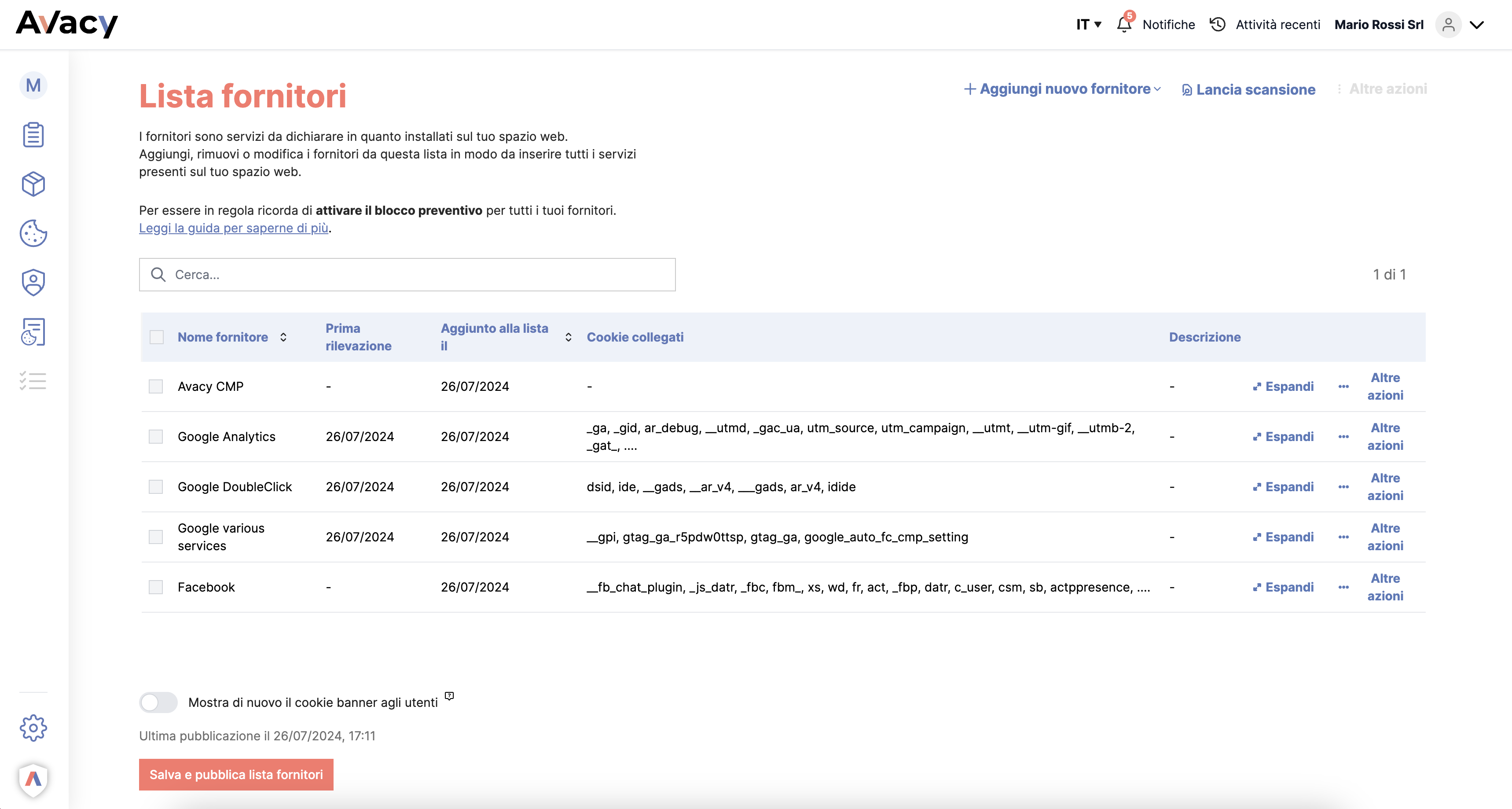
Aggiungere un fornitore da una scansione alla Lista Fornitori
Per visualizzare i risultati di una scansione, vai sulla dashboard dello spazio web e nel box “Scansioni” clicca sul bottone "Vedi" accanto alla scansione che si vuole esaminare.
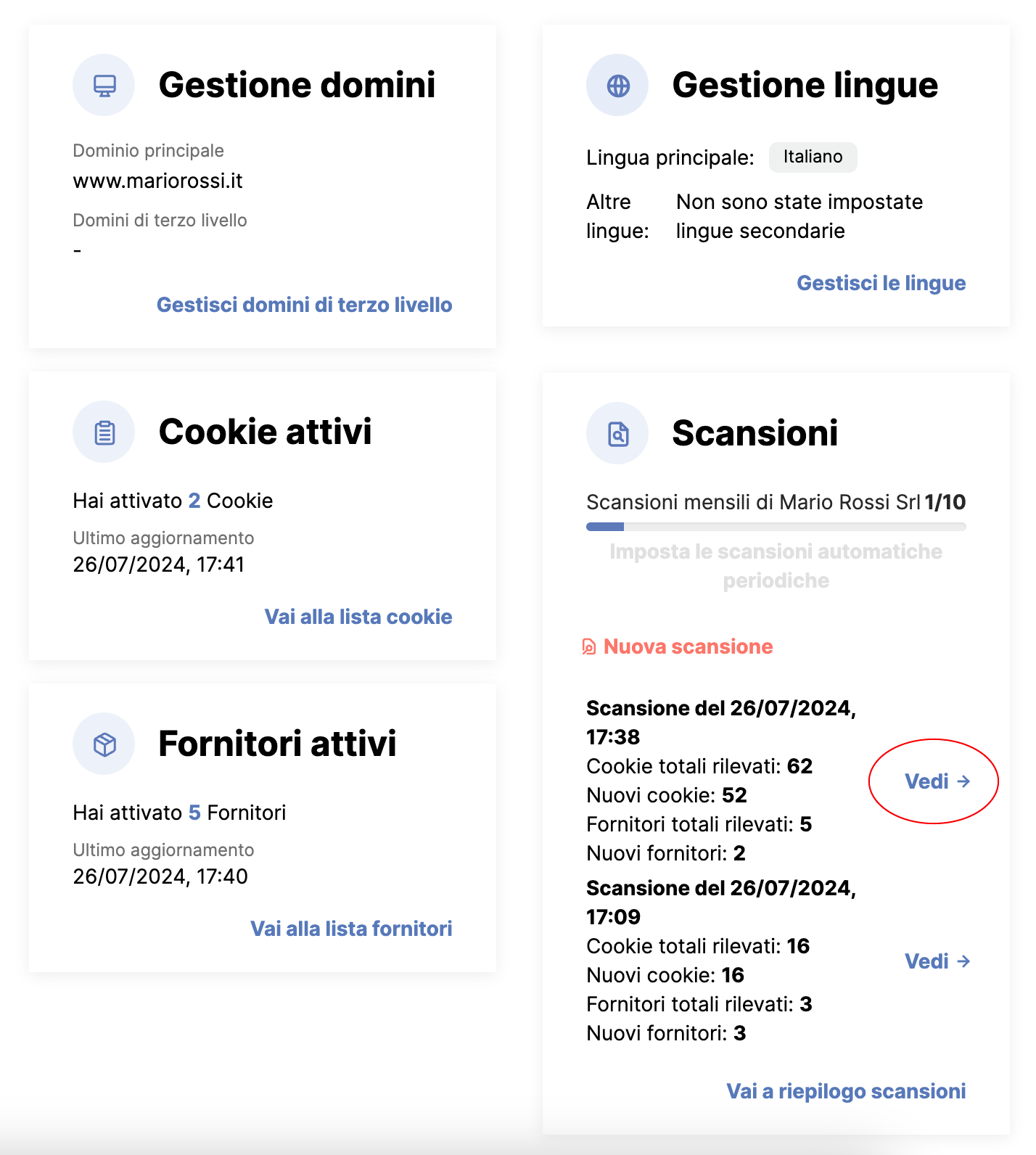
All'interno di ogni scansione è possibile visualizzare rispettivamente la sezione dedicata ai fornitori e quella per i cookie.
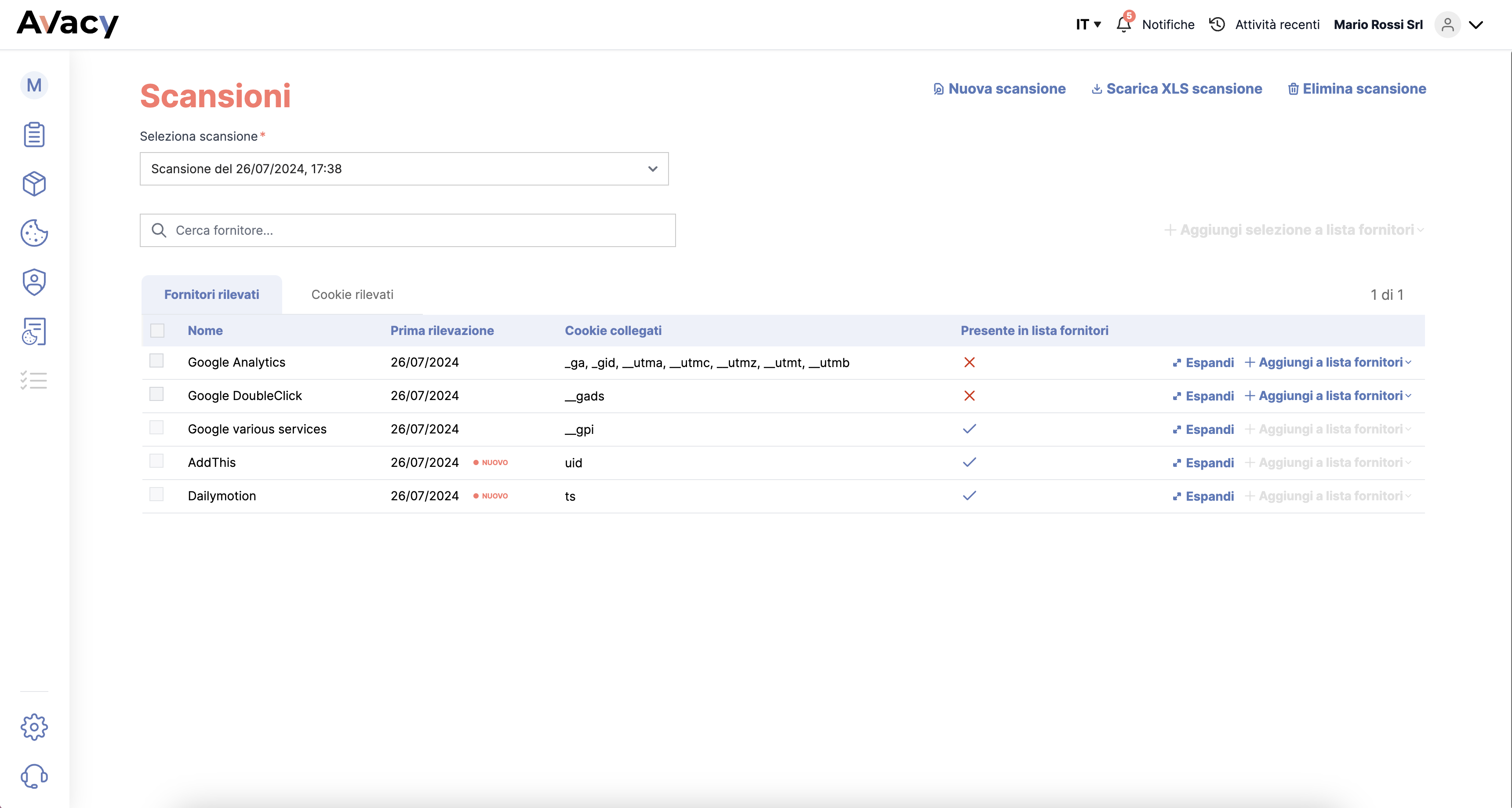
Nella sezione dedicata ai fornitori, seleziona dalla tabella dei fornitori rilevati uno o più fornitori e clicca sul bottone "Aggiungi selezione a lista fornitori". Se desideri aggiungere solo il fornitore scegli l’opzione “Aggiungi solo fornitore”. Se invece, oltre al fornitore, desideri aggiungere anche i cookie ad esso collegati alla lista cookie, fai clic sull'opzione “Aggiungi il fornitore e i cookie collegati”.
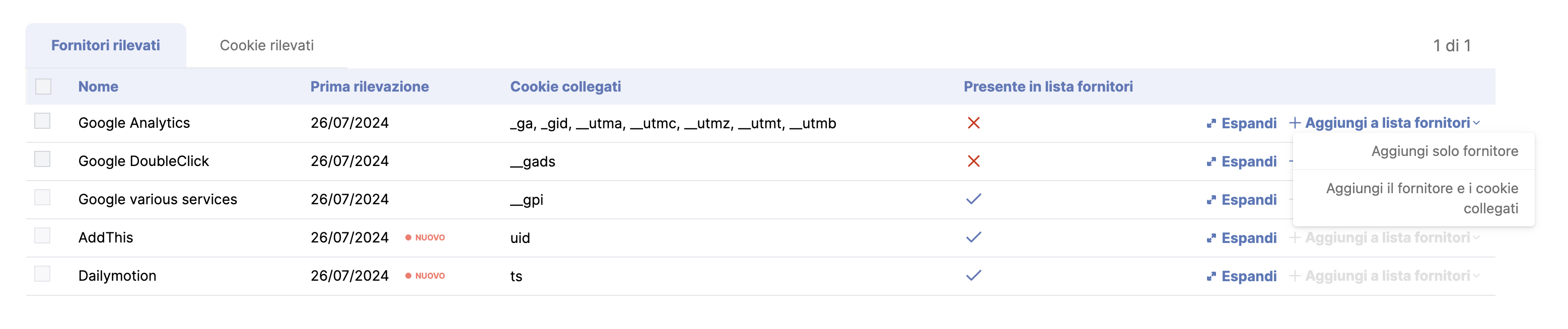
Se il bottone relativo ad una riga è disabilitato, il fornitore è già stato aggiunto alla tua Lista.
⚠️ ATTENZIONE: Ogni volta che aggiungi nuovi cookie alla lista cookie, per fare in modo che le modifiche alla lista siano pubblicate online, devi recarti sulla pagina “Lista Fornitori”, accessibile dal menù laterale e cliccare sul bottone in basso “Salva e pubblica lista fornitori”.
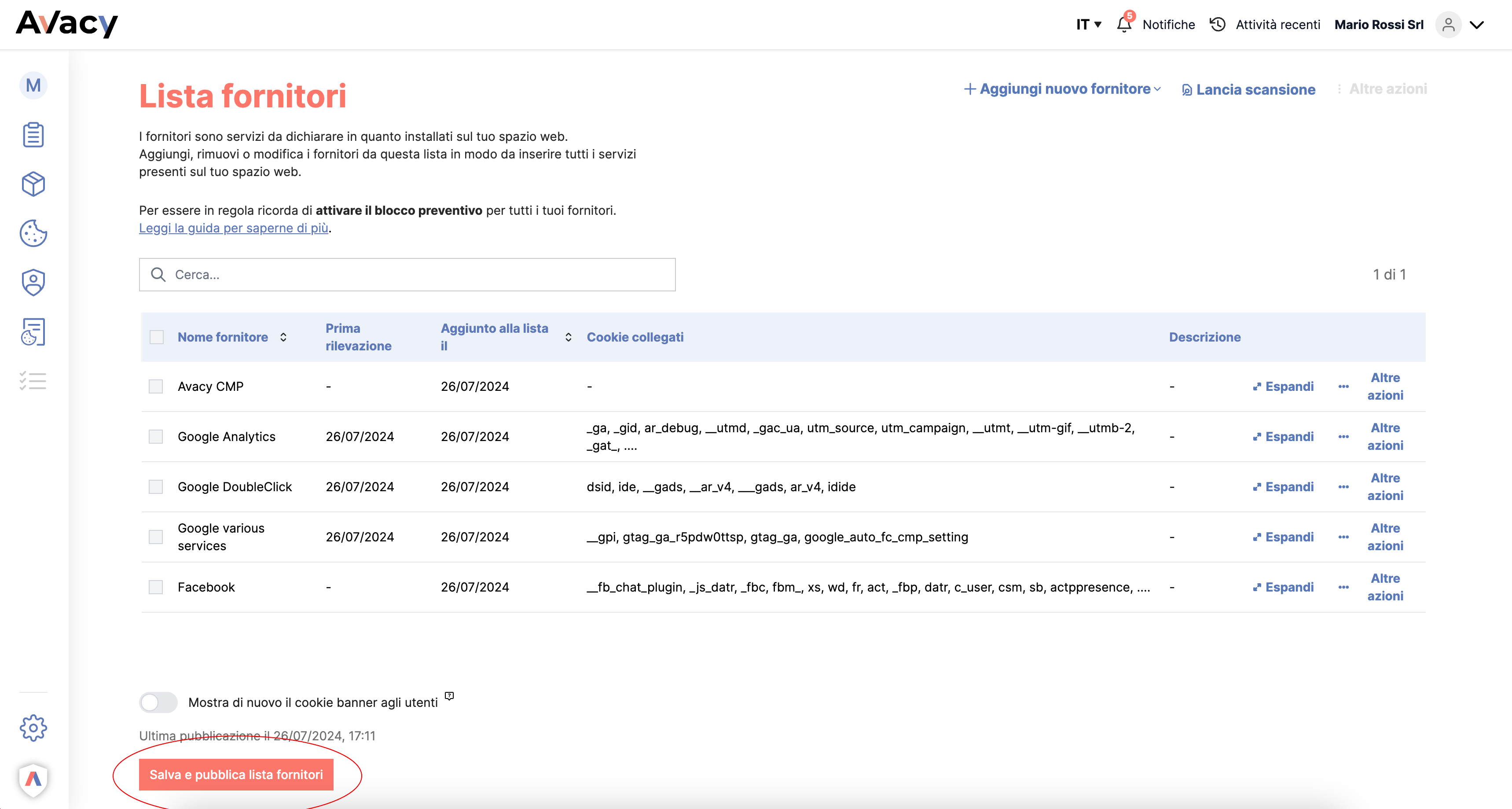
Modificare o eliminare un fornitore dalla Lista Fornitori
Per visualizzare, modificare e pubblicare la lista fornitori, clicca sul relativo bottone nel menù laterale.
La Lista Fornitori è composta da una tabella contenente tutti i fornitorii che tu e il tuo Team avete aggiunto.
Può accadere che Avacy non disponga di tutti i dati relativi ad un fornitore: in questo caso la singola riga che risponde ad uno di questi, si colora di giallo. Per risolvere il problema, individua la riga del cookie incompleto e clicca sulla voce Altre azioni > Modifica Fornitore.
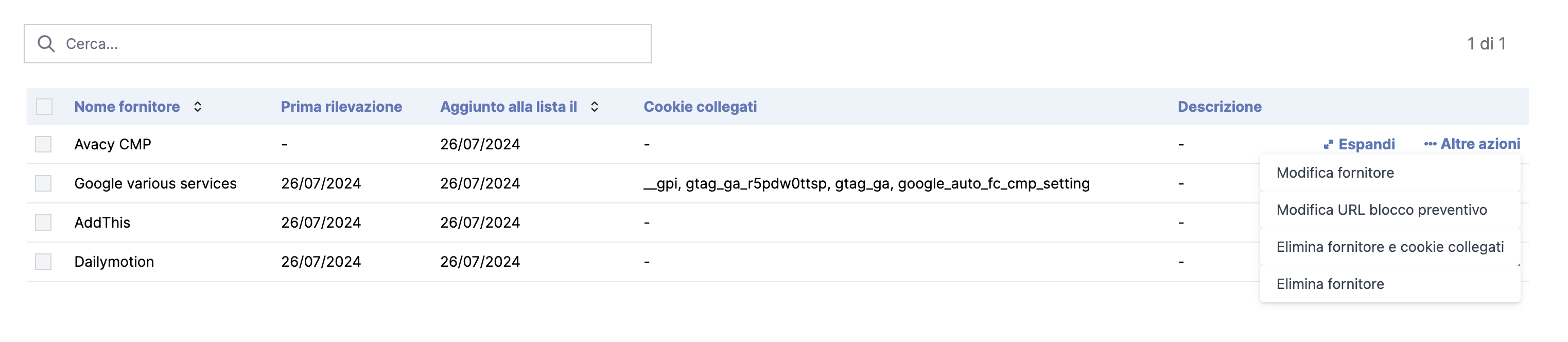
Quindi inserisci i dati mancanti.
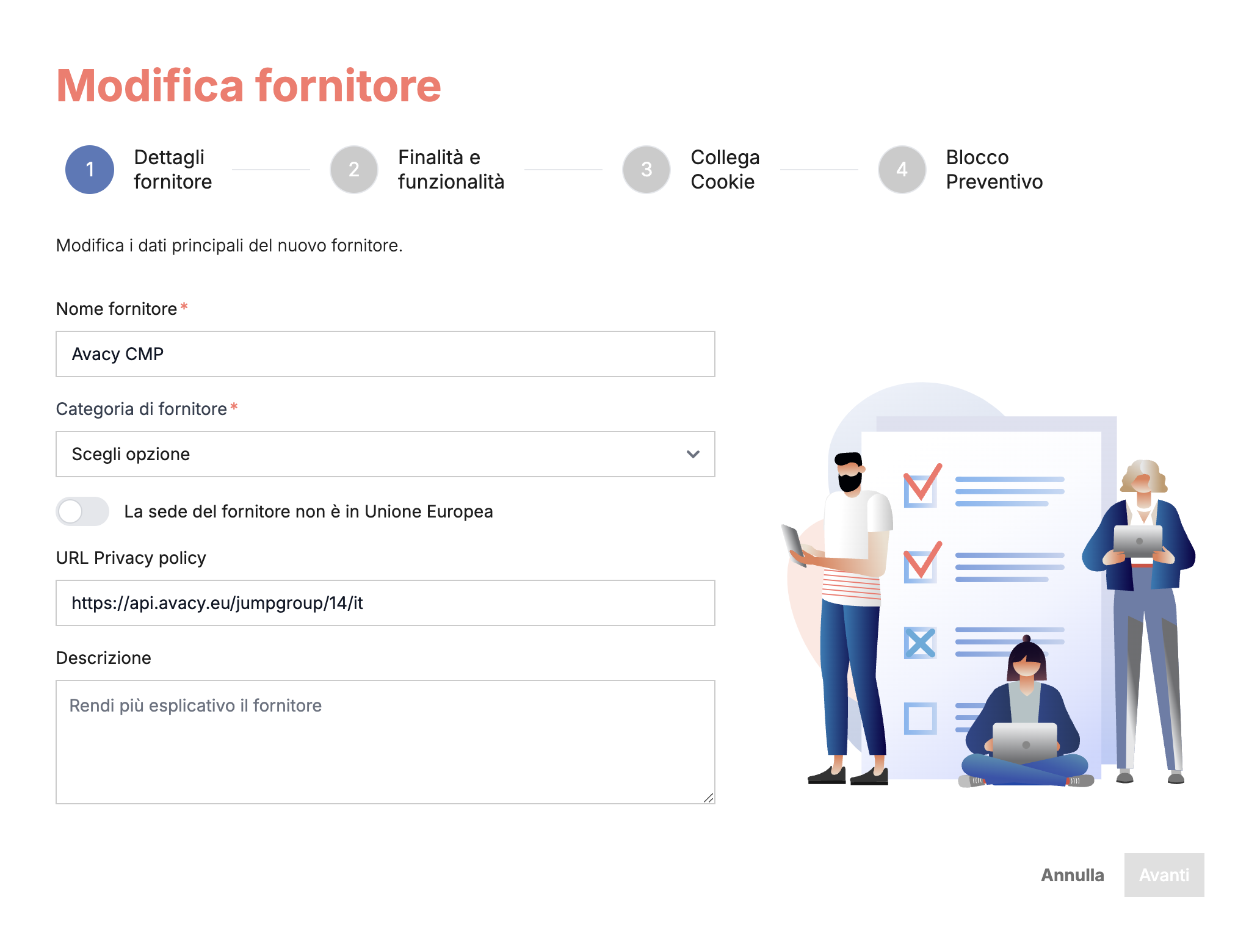
Per eliminare un fornitore, seleziona una o più righe della tabella corrispondenti ai fornitore da eliminare e clicca sulla voce Altre azioni > Elimina fornitore.
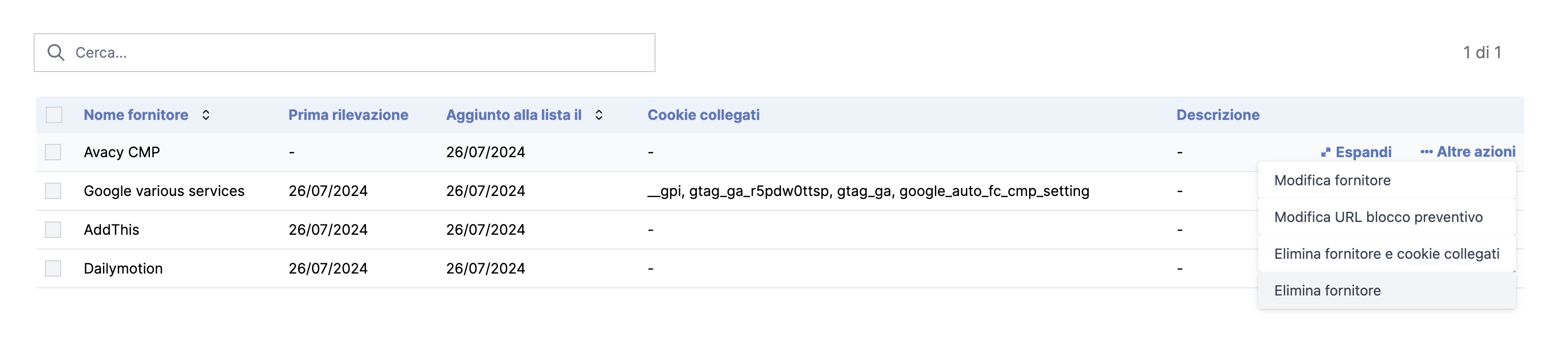
Ogni volta che modifichi la lista, per fare in modo che le modifiche alla lista siano pubblicate online, clicca sul bottone in basso “Salva e pubblica lista fornitori”.
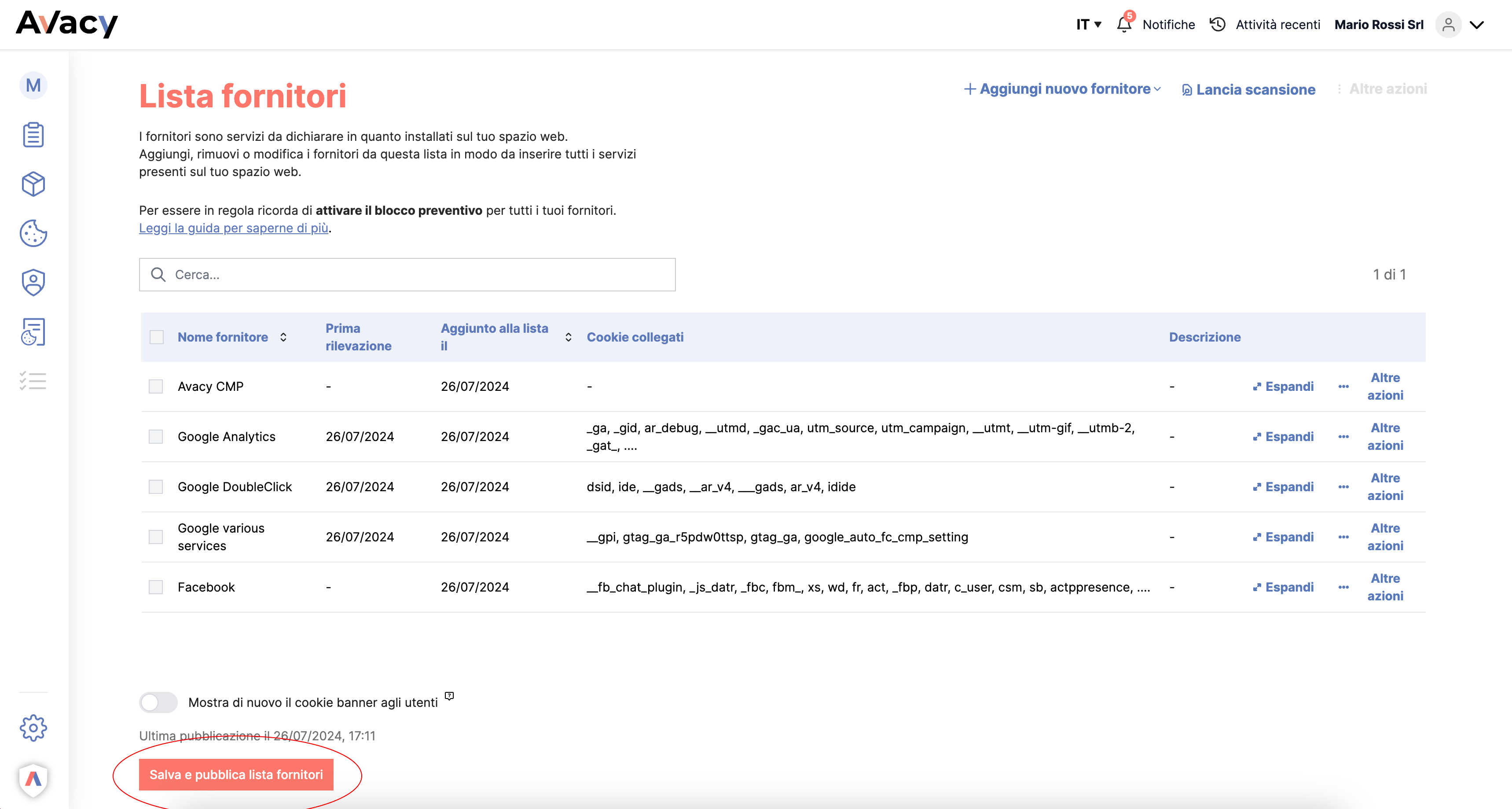
I cambiamenti effettuati nella lista fornitori si riflettono automaticamente nella privacy policy, se è stata attivata l’opzione che mostra i fornitori. Ogni modifica, salvataggio o aggiunta di cookie nella lista si aggiorna automaticamente nella cookie policy, consentendo una gestione precisa e aggiornata dei cookie presenti sullo spazio web.
Aggiungere un nuovo fornitore
È possibile aggiungere un fornitore anche non proveniente da una scansione. Dalla lista fornitori, clicca in alto a destra sul bottone “Aggiungi nuovo fornitore” e scegli una delle due opzioni:
- Aggiungi fornitore manualmente
- Aggiungi da lista fornitori frequentino
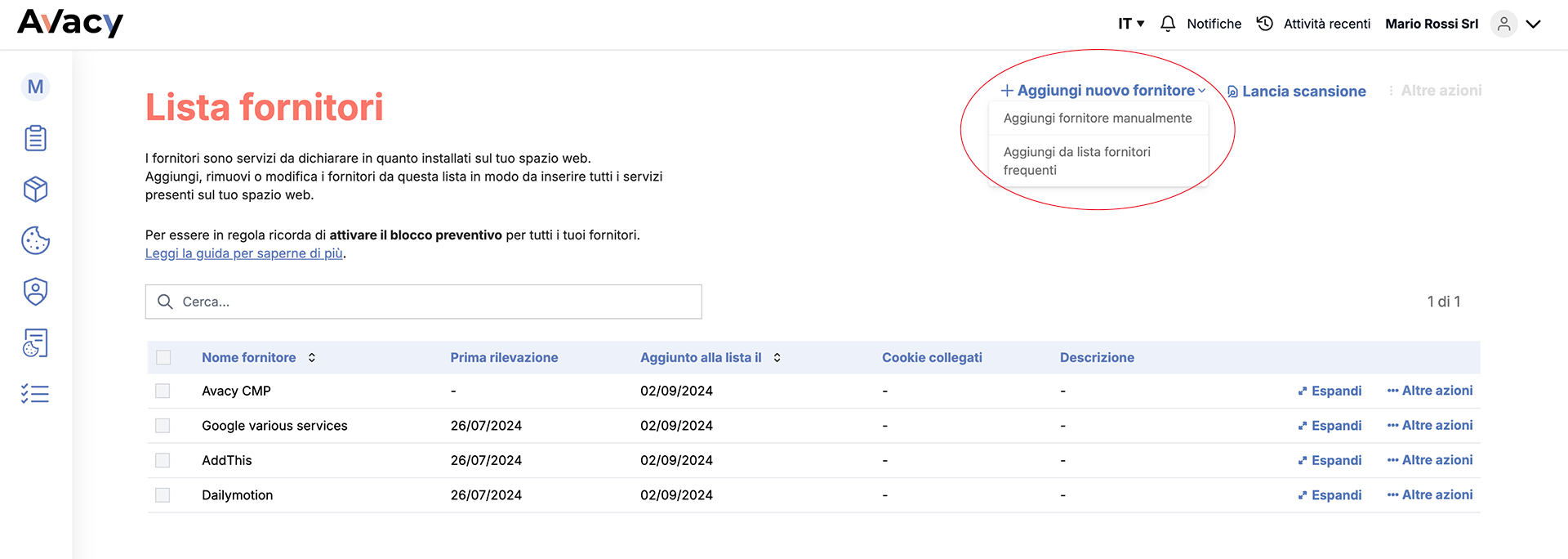
Scegliendo di aggiungere un fornitore manualmente è possibile creare un fornitore da zero inserendo tutte le informazioni.
Nel primo step dovrai inserire i dettagli del fornitore: nome, categoria, URL della privacy policy ed eventuale descrizione. Se il fornitore ha sede fuori dall’Unione Europea dovrai attivare la relativa opzione e scegliere il paese dalla tendina.
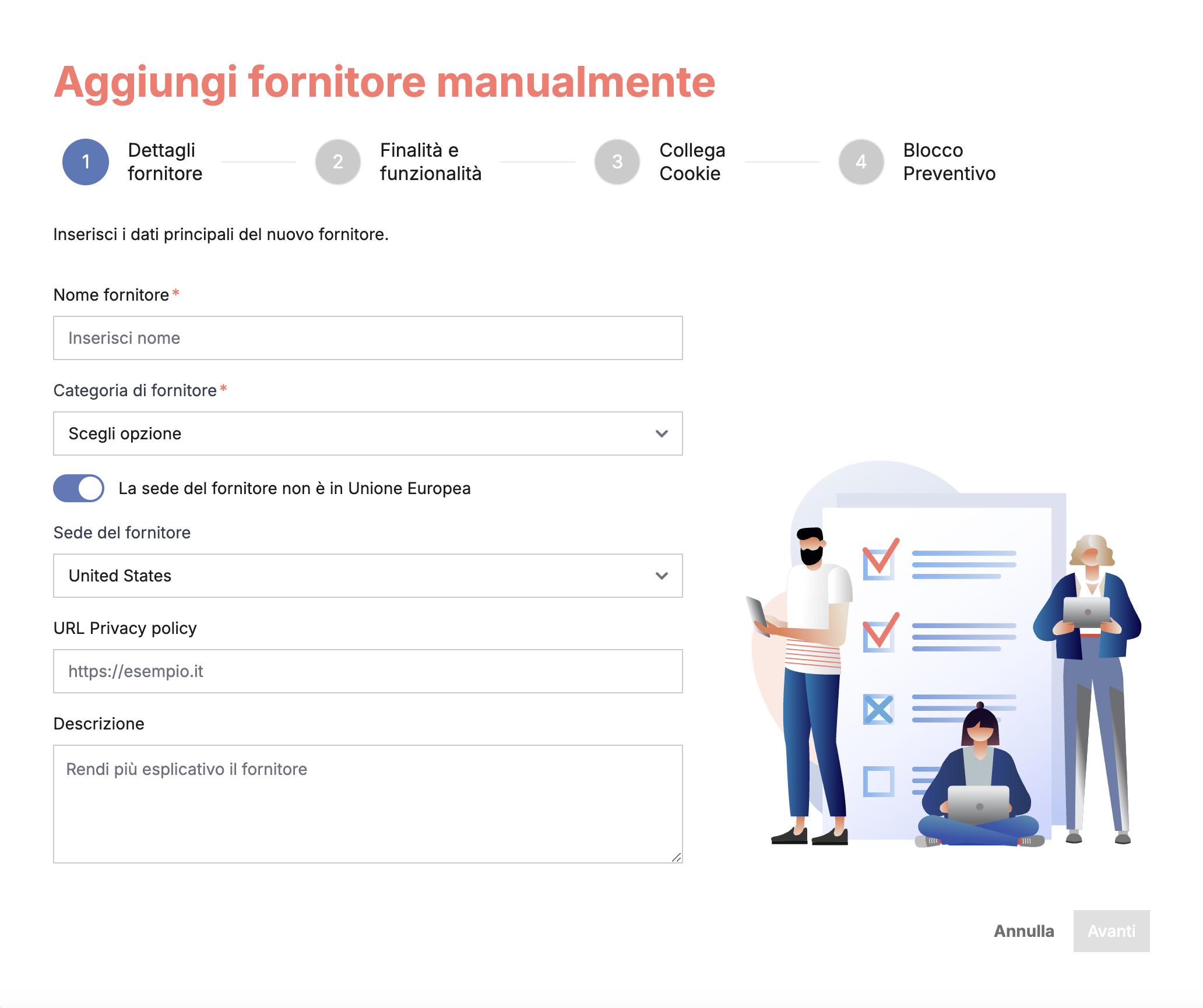
Nel secondo step dovrai selezionare le finalità per il trattamento dei dati del cookie, per determinare gli scopi specifici per cui i dati raccolti tramite i cookie verranno utilizzati. Dalla tendina puoi scegliere il tipo di finalità, tra la compatibilità con Google Consent Mode e con IAB. Se il tuo fornitore è strettamente necessario, ovvero permette l’attivazione di funzioni essenziali per il corretto funzionamento del sito e non raccoglie dati personali, puoi attivare la relativa opzione e non sarà necessario scegliere le finalità.
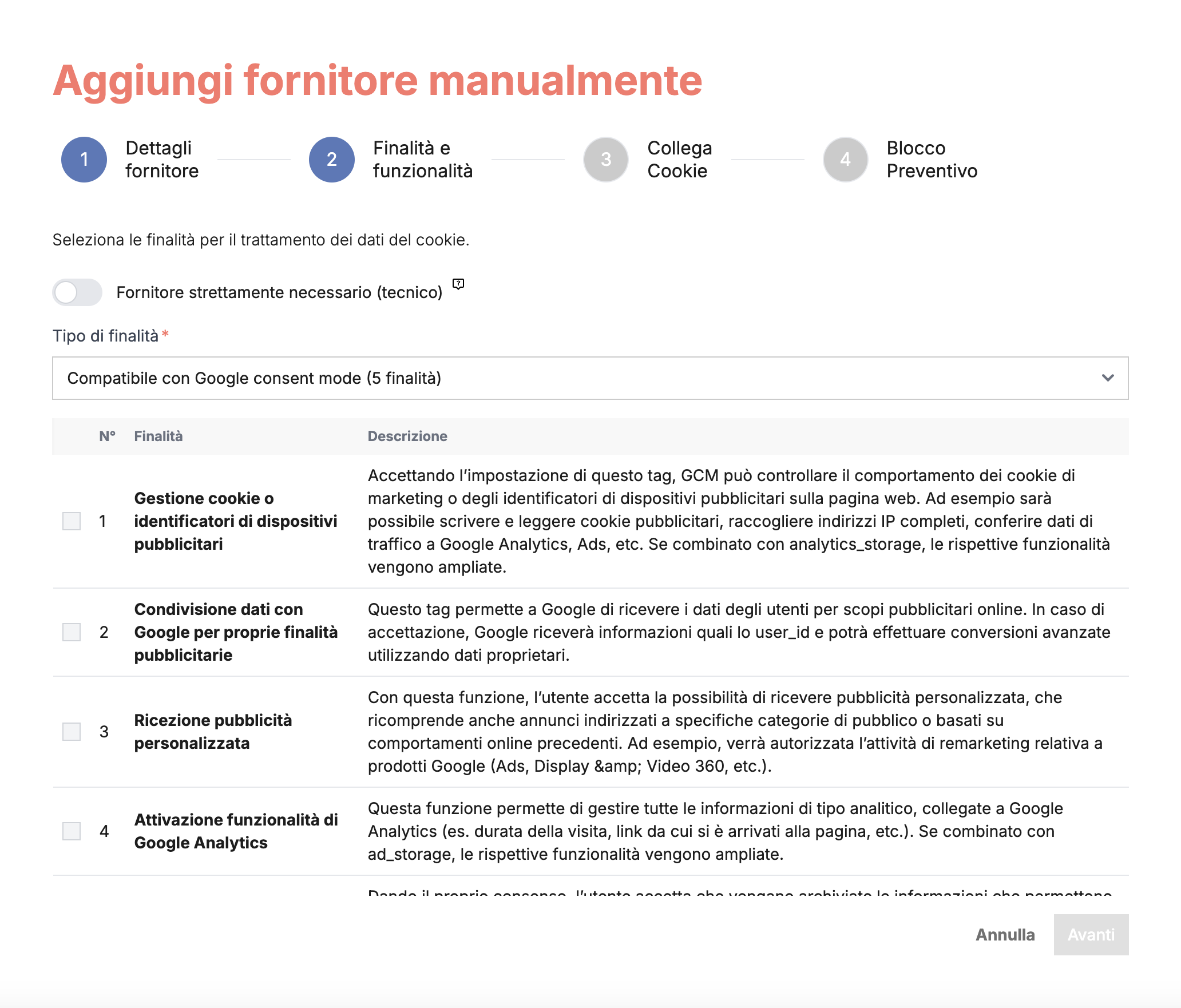
Nel terzo step, se il fornitore è collegato ad un cookie già presente nella tua lista puoi collegarli selezionandolo dall’elenco.
Se il cookie non è ancora presente in lista potrai collegarlo successivamente.
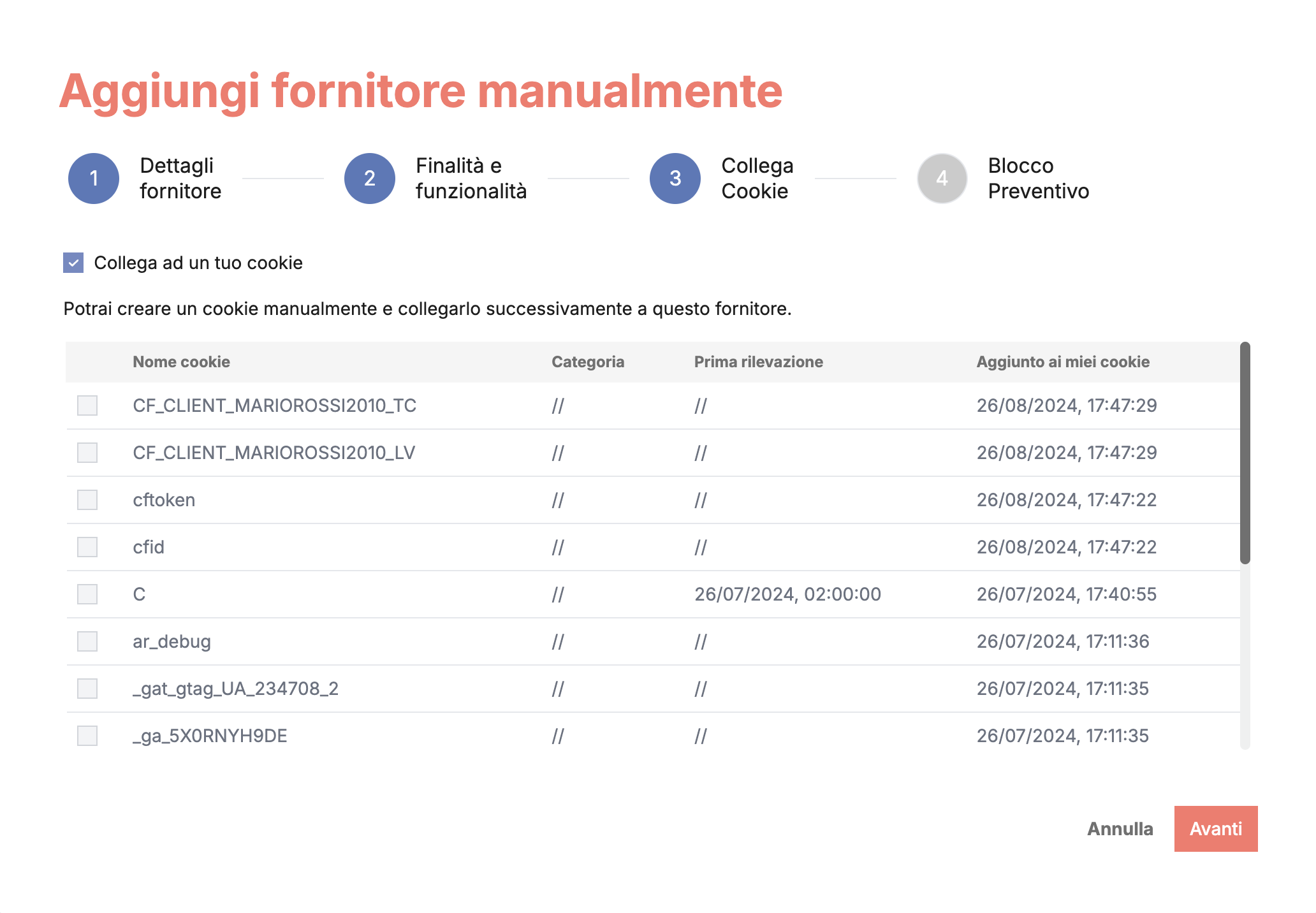
Nel quarto step Avacy ti suggerisce, per una corretta implementazione del cookie banner, di implementare il blocco preventivo per il tuo fornitore. Se il tuo fornitore è strettamente necessario non servirà il blocco preventivo. Per implementare il blocco preventivo leggi le nostre guide:
- Gestisci blocco preventivo con Wordpress Plugin
- Gestisci blocco preventivo con Google Tag Manager
- Gestisci blocco preventivo manualmente tramite script
- Gestisci blocco preventivo tramite frontend (beta)
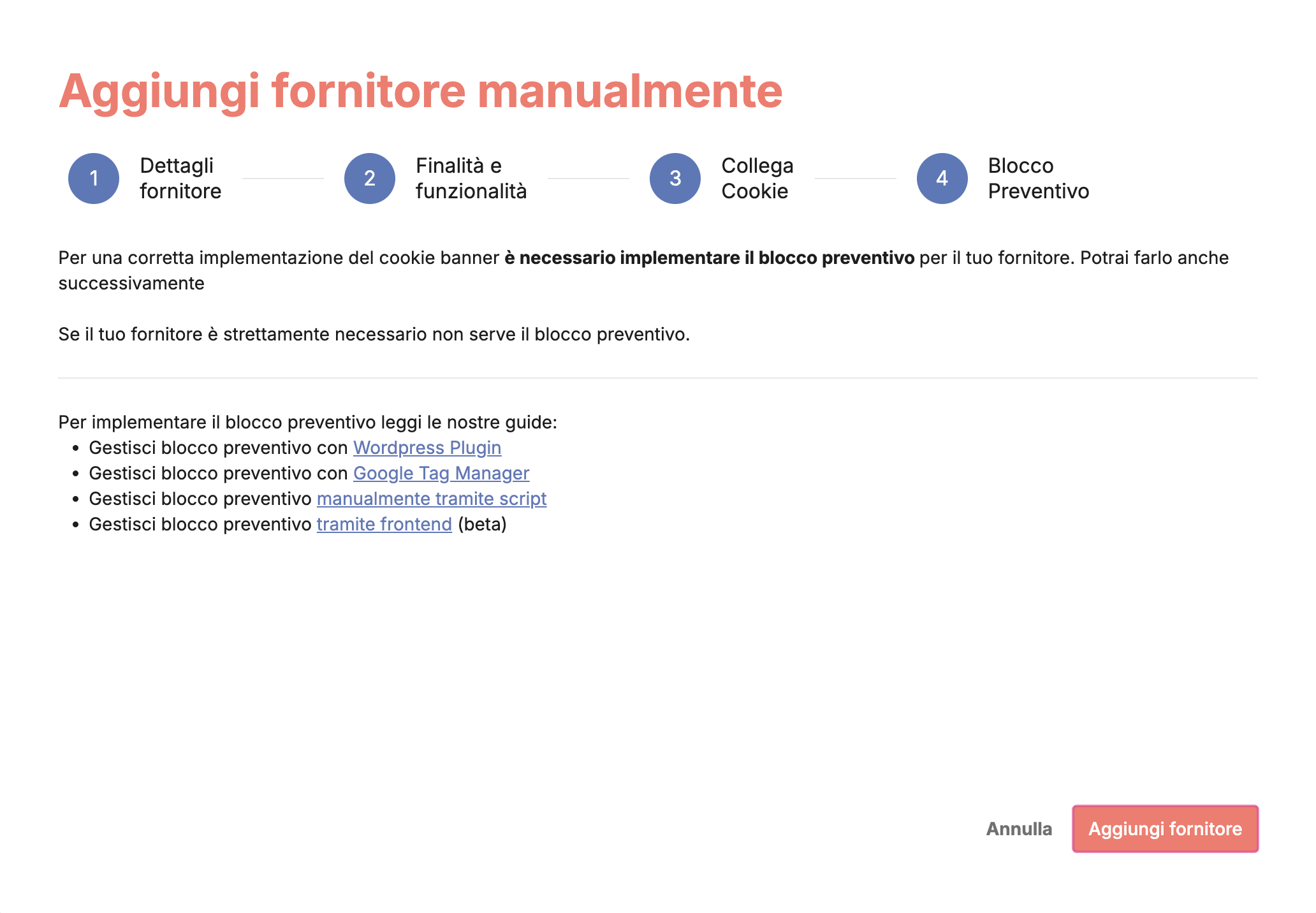
Cliccando su “Aggiungi fornitore” questo verrà aggiunto alla tua Lista Fornitori. Ricorda di cliccare su “Salva e pubblica lista fornitori” per salvare le modifiche.
In alternativa puoi aggiungere un nuovo fornitore selezionandolo dalla lista dei fornitori frequenti di Avacy, all’interno della quale sono salvati i fornitori più frequenti sul web.
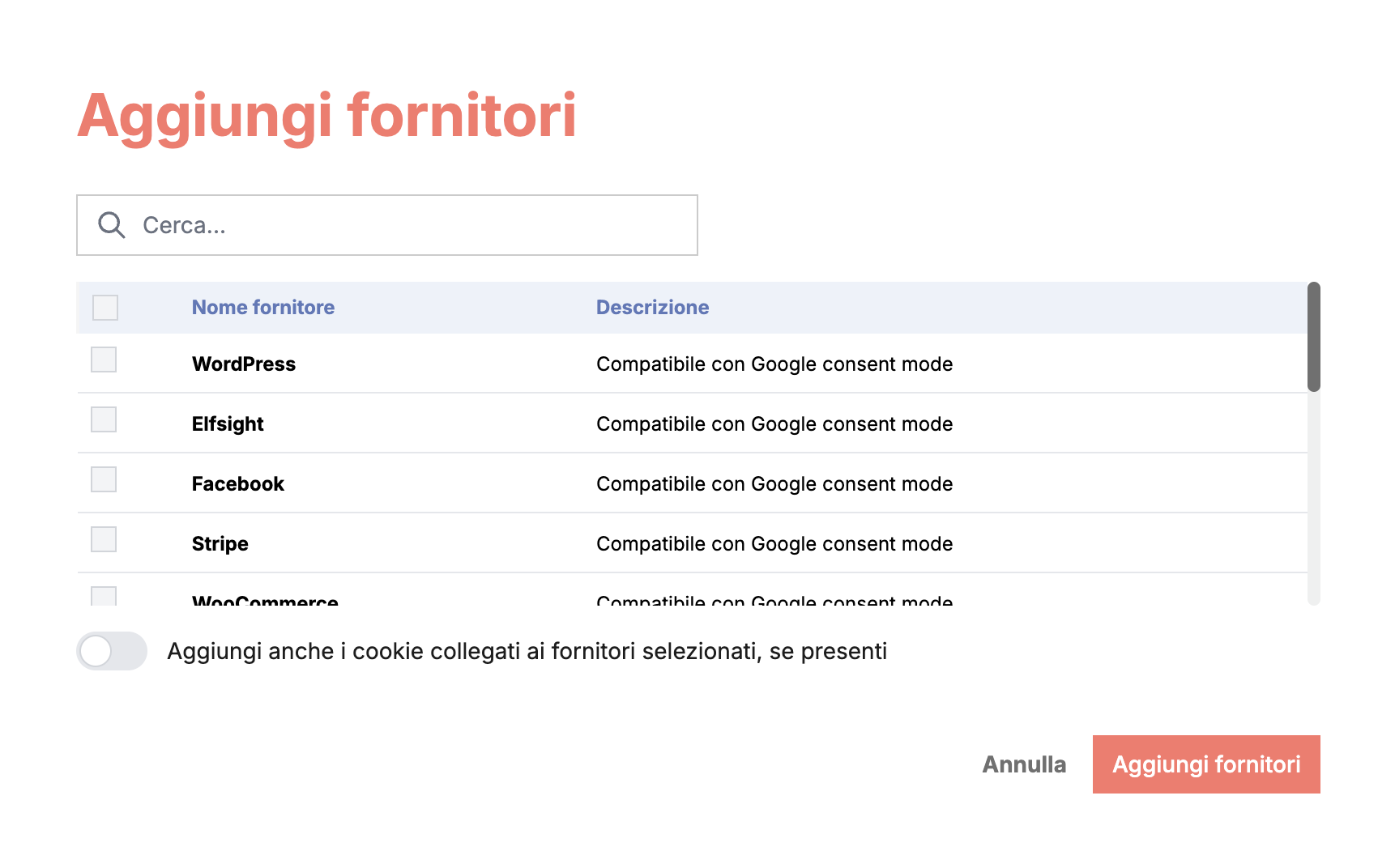
Seleziona dalla lista uno o più fornitori e clicca sul bottone “Aggiungi fornitori” per aggiungerli alla tua Lista.
Attivando la relativa opzione, potrai aggiungere anche i cookie collegati ai fornitori selezionati, se presenti.
Ricorda di cliccare su “Salva e pubblica lista fornitori” per salvare le modifiche.
I fornitori preferiti del Team
All'interno di un Team di Avacy, è possibile creare e gestire un gruppo di fornitori preferiti che possono essere riutilizzati in tutti gli spazi web associati al team. Questo sistema consente di centralizzare e uniformare la gestione dei fornitori, applicando automaticamente eventuali modifiche a tutti gli spazi web in cui quei fornitori sono presenti.
Accesso alla schermata dei Fornitori Preferiti
Gli Admin del Team possono accedere alla schermata dei fornitori preferiti dalla home:
- Vai alla schermata principale del tuo Team.
- Clicca sul bottone "Vai ai Fornitori Preferiti" situato in basso a destra.
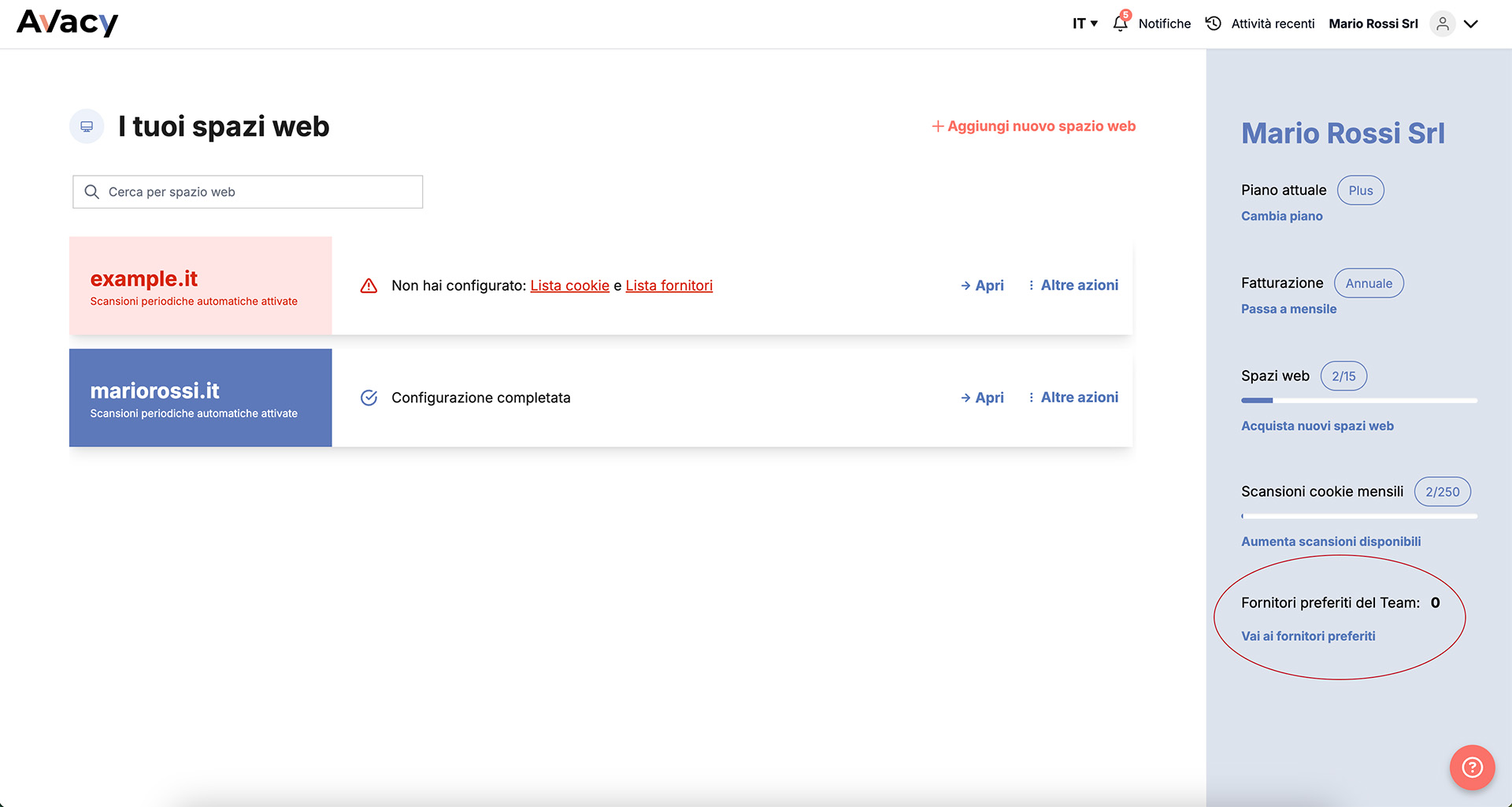
Funzionalità della Schermata dei Fornitori Preferiti
Nella schermata dei fornitori preferiti troverai raccolti tutti i fornitori aggiunti dagli utenti del team. Qui è possibile:
- Aggiungere un nuovo fornitore da creare da zero: Clicca sul pulsante "Crea Nuovo Fornitore" e compila i dettagli richiesti.
- Aggiungere un fornitore già utilizzato in uno spazio web del team: Clicca sul pulsante "Aggiungi da Spazio Web" per selezionare fornitori esistenti.
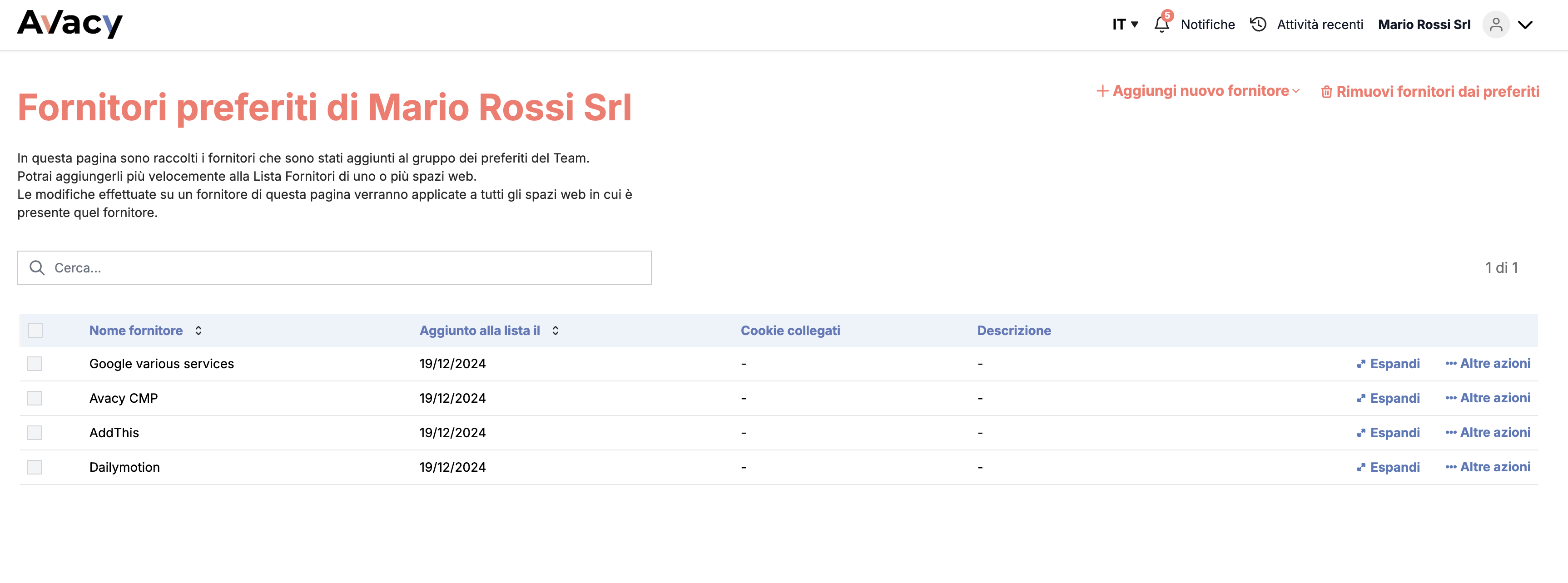
Modifiche ai Fornitori Preferiti
Qualsiasi modifica effettuata su un fornitore presente nella lista dei preferiti verrà automaticamente applicata a tutti gli spazi web del team in cui quel fornitore è utilizzato. Questo garantisce coerenza e facilita l’aggiornamento dei fornitori attraverso l’intero team. Per modificare un fornitore preferito:
- Clicca su "Altre Azioni" accanto al fornitore.
- Seleziona "Modifica fornitore".
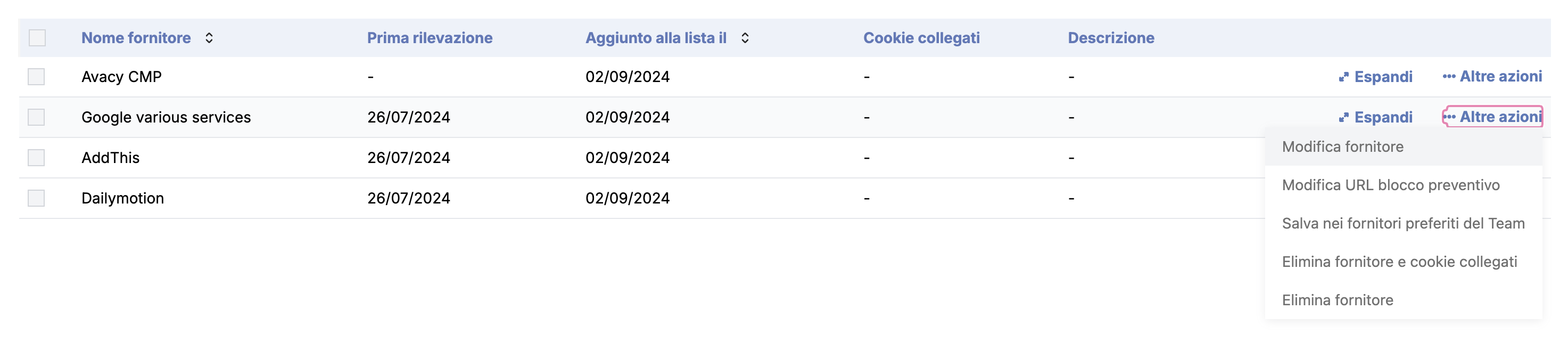
Rimozione di un Fornitore dai Preferiti
Per rimuovere un fornitore dalla lista dei preferiti:
- Clicca su "Altre Azioni" accanto al fornitore.
- Seleziona "Rimuovi dai Fornitori Preferiti del Team"
È possibile rimuove solo il fornitore o il fornitore e gli eventuali cookie collegati.
⚠️ Il fornitore verrà eliminato dalla lista dei preferiti, ma resterà presente nelle liste degli spazi web in cui è stato precedentemente aggiunto. Non sarà più collegato ai preferiti e diventerà indipendente.
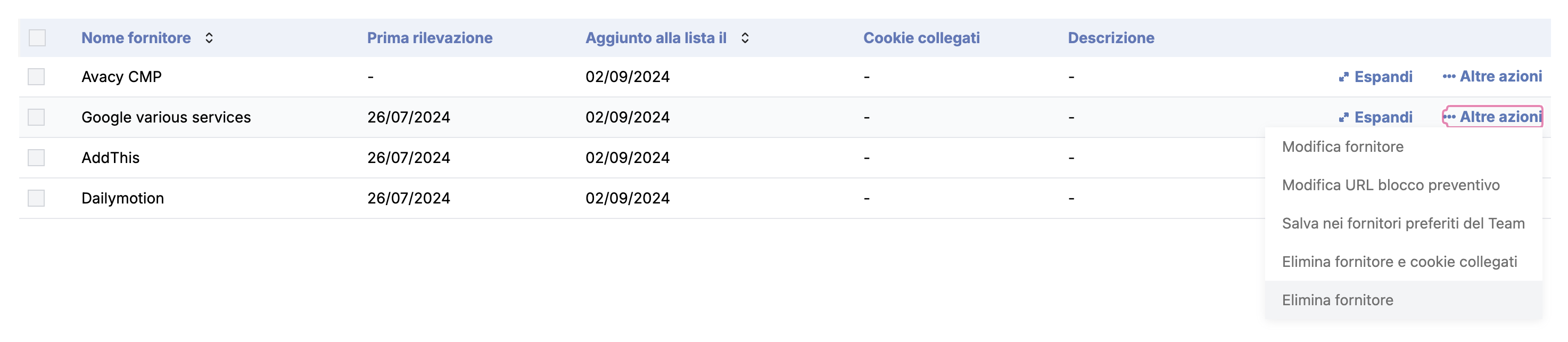
Aggiungere un Fornitore alla Lista dei Preferiti
Se desideri aggiungere un fornitore già presente in uno spazio web del team alla lista dei preferiti:
- Nella lista fornitori dello spazio web, clicca su "Altre Azioni" accanto al fornitore desiderato.
- Seleziona "Salva nei Fornitori Preferiti del Team"
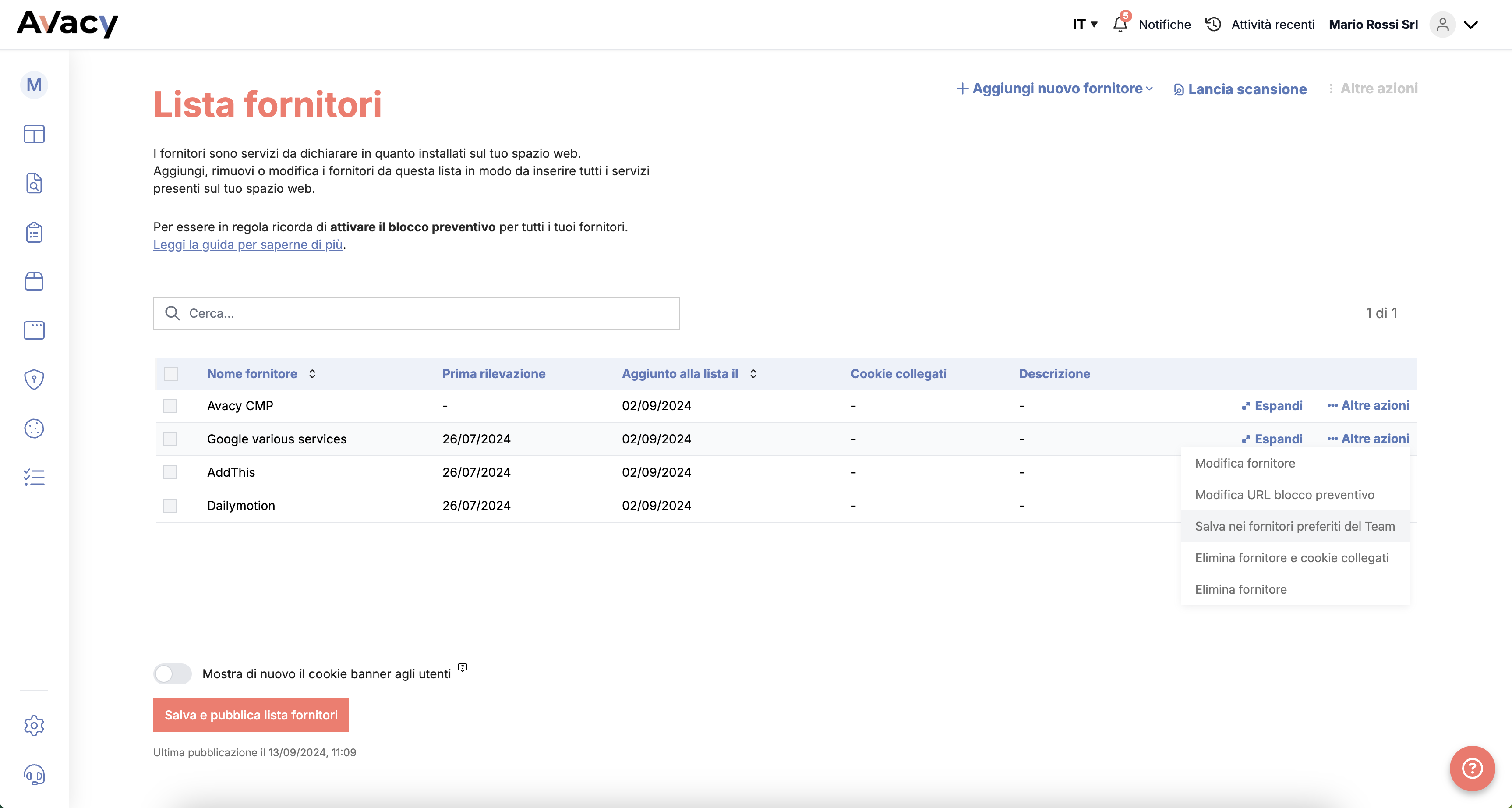
Benefici della Gestione Centralizzata dei Fornitori Preferiti
- Efficienza: Un'unica modifica si riflette in tutti gli spazi web, riducendo il lavoro manuale.
- Consistenza: Tutti gli spazi web del team utilizzano informazioni coerenti sui fornitori.
- Flessibilità: Possibilità di aggiungere, rimuovere o aggiornare i fornitori in modo rapido e centralizzato. Con questa funzionalità, gestire i fornitori preferiti del tuo team diventa semplice ed efficace, assicurando un controllo completo su tutte le risorse condivise nei tuoi spazi web.